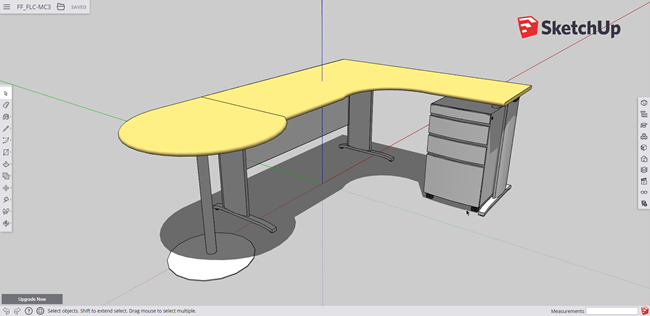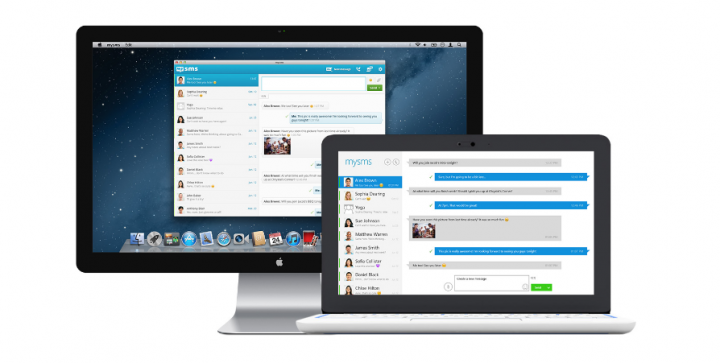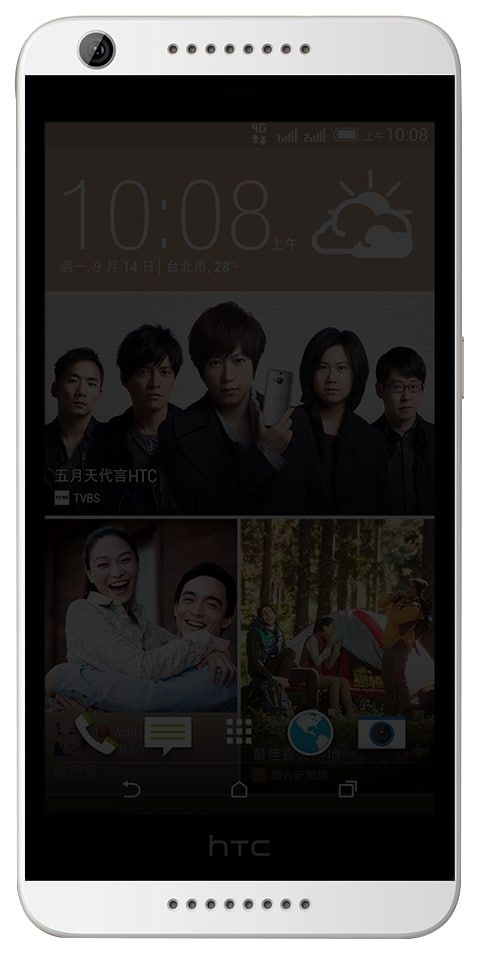Kuidas parandada, kui Microsoft Teams jätkab uuesti installimist
Kui Microsoft Teams installib ennast pidevalt teie Windowsi arvutisse ja avab end alglaadimisel, siis on lahendus olemas. Microsoft Teamsit ei saa lihtsalt tavalisel viisil desinstallida: peate selle tegelikult kaks korda desinstallima. Selles artiklis räägime Kuidas parandada, kui Microsoft Teams jätkab uuesti installimist. Alustagem!
See on rumal, aga nii see tegelikult töötab. Täpsemalt peate desinstallima nii Microsofti meeskonnad kui ka Teams Machine Wide Installeri. Kui desinstallite lihtsalt rakenduse Microsoft Teams, installib kogu masina installer selle iga kord, kui arvutisse sisse logite. Nii et tiimide täielikuks desinstallimiseks peate kustutama mõlemad rakendused.
'Miks Microsoft Teams ennast pidevalt uuesti installib?'
Tuhanded Windowsi kasutajad küsivad sama küsimust ja mõtlevad, miks Microsofti meeskonnad ei desinstalli . Nad desinstallivad Microsofti meeskonnad oma arvutitest, kuid MS Teams, nagu kutsumata külaline, avab end alglaadimisel.
See on sõna otseses mõttes õudne ja uskumatult tüütu, sest rakendus ilmub pidevalt üles alati, kui kasutaja arvuti sisse lülitab. Ja see viib meid tagasi meie küsimuse juurde: miks Microsoft Teams ennast pidevalt uuesti installib? Noh, vastus on, et Windowsi kasutajad ei saa Microsoft Teami tavapärasel viisil kustutada.
Desinstallige Microsofti meeskond, installige uuesti
- Kui soovite mõlemad desinstallida, minge Windows 10 menüüs Seaded> Rakendused> Rakendused ja funktsioonid.
- Rakenduste ja funktsioonide alt peate otsima meeskondi. Desinstallige nii Microsoft Teams kui ka Teams Machine-Wide Installer.
- Nende rakenduste desinstallimiseks võite kasutada ka klassikalist juhtpaneeli. Valige Juhtpaneel> Programmid> Programmi desinstallimine, otsige üles Teams ja desinstallige ka nii Microsoft Teams kui ka Teams Machine-Wide Installer.
Microsofti meeskondade desinstallimine juhtpaneeli kaudu
- Valige Juhtpaneel> Programmid> Programm ja funktsioonid> Programmi desinstallimine
- Otsige üles Teams ja siis kuvab teie süsteem mõlemat Microsofti meeskonnad ja Meeskonnad masinaüleselt . Desinstallige ka kõik neist.
Peate proovima meetodit 1 või 2, vabanete Microsoft Teamsist jäädavalt. Kui järgmine kord arvutisse sisse logite, ei installi Teams ennast automaatselt uuesti. See jääb teie süsteemist desinstallimata, kui te selle tahtlikult alla ei laadita ega installi.
Miks soovivad kasutajad sellest Microsft Teamsist lahti saada? | Microsofti meeskonnad muudkui installivad
MS-i meeskonnad toodavad Office 365 lahutamatu osana põhimõtteliselt mahtuvuslikku ja selgelt eristuvat koostöökeskust ka ettevõtetele ja meeskondadele. See on suurepärane tööriist kasutajatele, kes soovivad kiiret koostööd, kuid ettevõtted, kes soovivad 100-protsendilist tõhusust, ei pruugi neile siiski täiuslikku lahendust leida. Sellepärast:
- Ebapiisav teatamine : See on tegelikult üks peamisi liikmesriikide meeskonna puudusi. Näiteks kui loote rühma juba olemasoleva sildiga, ei teavitaks MS-i meeskonnad teid sellest.
- Keeruline failistruktuur : Meeskondades on failide leidmine tõesti keeruline. Tegelikult vajaliku hankimiseks ei saa lihtsalt täpsemat otsingut üles tõmmata.
- Mitteoptimaalne koosolekukogemus: MS-i meeskondade kohtumiskogemusel puudub endiselt intuitsioon, viivitused ja enamasti ei edendata selliseid funktsioone nagu märkmete koostamine ühes märkuses.
- Piiratud kanalinumbrid : Lubatud kanalid on piiratud ka 100 meeskonna kohta.
- Piiratud paindlikkus : Teams plokkide ehitamine pole nii paindlik.
- Raske üleminek Outlookist : Kuna Teams ei toeta veel rühmakalendreid, peavad Teami kasutajad meeskonna või rühma kalendri ülevaatamiseks üle minema Outlookile.
- Loa seadistamisega seotud väljakutsed : MS meeskonnad muudavad meeskonnaliikmete vahel jagamise lihtsaks, kuid meeskonnatöö pole alati binaarne. Nii et kui kasutaja soovib loaseaded täpsustada ja diferentseerida, siis MS-i meeskonnad seda ei luba.
Alternatiiv Microsoft Teamsile Microsofti meeskonnad muudkui installivad
HeySpace
Lisaks koostöö- ja suhtlemisvahendile on HeySpace ka suurepärane ülesannete haldamise tarkvara. See on oma lihtsuse ja funktsionaalsuse tõttu ideaalne alternatiiv Microsoft Teamsile. HeySpace parandab tööd ja teie meeskonna tootlikkust koos paljude kasulike funktsioonidega:
- See on täiesti tasuta.
- Tänu oma disainile näete kolme tahvlit ühes kohas - oma meeskonda ja ruume (erinevad kanalid), vestlust, kaartide loetelu koos ülesannetega.
- Samuti saate osa oma vestlusest hõlpsasti ülesandeks teisendada.
- Ülesannetega tahvel võimaldab teil näha kõiki projekte ühes kohas.
- Iga ülesannet saab reguleerida ja saate määrata kuupäeva, määrata sellele inimesi, lisada silte, kirjeldust, faile ja seda ka kommenteerida. Kõik lihtsalt selleks, et hoida teid kursis ülesande edenemisega.
- Samuti saate faile jagada.
- Funktsioon tööruumid võimaldab teil luua palju ruume, kui töötate näiteks paljudes organisatsioonides või kui teil on erinevad kliendid.
- Ka meeldiv ja intuitiivne liides.

HeySpace pakub teile ruumi vabaks ja sujuvaks koostööks ka oma meeskondade ja klientidega. Samuti ei pea enam rakenduste ja vahelehtede vahel vahetama. Teil on peaaegu kõik ühes kohas! Veelgi enam, HeySpace integreerub TimeCampiga, mis on üks parimatest vabakutselistele vaba aja jälgimise tarkvaradest, ja ka töölauarakendusega 10-kordne parim tarkvara. Kasutage neid mõlemaid, et oma tööst maksimumi võtta!
Traat | Microsofti meeskonnad muudkui installivad
Traat on Microsoft Teamsile veel üks alternatiiv, mida tasub kaaluda. Traat on koostöö tööriist, mis edendab ka kasutajate turvalisust. Tarkvara võimaldab teil ja teie meeskonnal seda teha jagage faile ja teavet turvaliselt, tehke häälkõnesid, videokonverentse ekraanijagamise abil, vestlust. Või looge rühmad arutamiseks erinevad ülesanded ja projektid. Samuti saate oma sõprade ja perega rääkida kaitstud ja turvalise kanali kaudu.

Saate luua krüptitud gruppe ja kutsuda teisi inimesi, näiteks oma kliente. Kui hoolite turvalisusest ja soovite, et teie teave oleks kaitstud ja krüptitud, on traat suurepärane lahendus!
Winio | Microsofti meeskonnad muudkui installivad
Winio on koostööriist igas suuruses meeskondadele, vabakutselistele ja üksikisikutele. Winios näete hõlpsasti, millega teie meeskond töötab ja mida tegelikult tuleb teha. See tööriist kaob teie organisatsioonis e-posti vajadus ning pakub teile lihtsat ja tõhusat suhtluskanalit. Tänu sellele on teil kõik sõnumid ja olulised andmed tegelikult ühes kohas. Samuti saate luua teemasid ja arutada meeskonnaliikmetega ülesannete ja projektide üle. Kui soovite projekti juurde lisada faili, pääsege sellele alati juurde ja laske oma meeskonnal seda ka eelvaadata. Winio'is saate jagada protsesse, teha koosolekute märkmeid või isegi spetsifikatsioonide osas koostööd teha.

Winio võimaldab sarnaselt HeySpace'iga hoida kogu olulist teavet ühes kohas. Põhimõtteliselt on see tootlikkust suurendav tarkvara ja ka fantastiline alternatiiv Microsoft Teamsile.
Lõtv
Slack on nii populaarne tööriist, mida pole vaja tegelikult juurutada. Inimesed armastavad seda selle kasutusmugavuse ja funktsionaalsuse pärast. Kui soovite tööriista teha, võib lõtku kasutada alternatiivina Microsoft Teamsile suhtlemine samuti läbipaistev ja sujuv.

Slackis saate luua kanaleid ka erinevatele meeskondadele, projektidele või ülesannetele. Võite saata rühma- või üksikisiku oma meeskonnaliikmetele, saata faile, otsida olulise teabe saamiseks sõnumeid ja luua ka tööruume. See on lihtne tööriist, kuid kui otsite lihtsat lahendust, on Slack õige valik.
Zoho Connect | Microsofti meeskonnad muudkui installivad
See tööriist sobib suurepäraselt inimestele, kes soovivad koondada meeskonnad ja ressursid, et see kõik oleks ühes kohas. Zoho Connect on veel üks alternatiiv ka Microsoft Teamsile. Sujuvat koostööd võimaldavate funktsioonide abil saate rohkem teha ja paremini suhelda ka oma meeskonnaga.

Zoho Connectis on teil ja teie meeskonnal võimalus dokumente reaalajas luua ja ka redigeerida, et alati töö edenemisega kursis olla. Andmete kogumiseks ja töötlemiseks kasutage arukaid vorme. Koostage töövood efektiivsema töö jaoks ning looge ka kanaleid ideede vahetamiseks ja kiiremate otsuste tegemiseks.
juurdumine HTC üks m9
Kui kasutate juba muid Zoho tooteid, siis Zoho Connecti integreerimine nendega parandab teie tööd veelgi.
Järeldus
Hästi, see oli kõik inimesed! Loodan, et teile meeldivad Microsofti meeskonnad, installite artikli uuesti ja leiate, et see on teile ka kasulik. Andke meile selle kohta tagasisidet. Samuti, kui teil on selle artikliga seotud täiendavaid küsimusi ja probleeme. Seejärel andke meile sellest teada allpool olevast kommentaaride jaotisest. Võtame varsti teiega ühendust.
Head päeva!
Vaata ka: Parim Microsofti Visio alternatiiv, mida peaksite teadma